Практическая работа 5
Тема: Фильтрация данных и условное форматирование в MS EXCEL
Цель занятия. Изучение информационной технологии организации отбора и сортировки данных в таблицах MS EXCEL.
Задание 1. В таблице «доход сотрудников» выполнить сортировку и фильтрацию данных.
Исходные данные представлены из Практической работы № 4, Лист «Заработная плата». 
Порядок работы
- Запустите редактор электронных таблиц MS Excel (Пуск/Программы/ MS Office/ MS Excel). Откройте файл Практической работы №4, созданный ранее вами.
- Скопируйте таблицы с листа «Заработная плата».
- Произведите сортировку по фамилиям сотрудников в алфавитном порядке по возрастанию (выделите блок ячеек B10:G17 без итогов, выберите в меню Данные команду Сортировка, сортировать по Ф. И. О.)
- Постройте диаграмму по итогам расчета в виде графика (данные столбца «К выдаче»). В качестве подписей горизонтальной оси укажите фамилии сотрудников.

- Произведите фильтрацию значений дохода, превышающих 1600р.
Краткая справка. В режиме фильтра в таблице видны только те данные, которые удовлетворяют некоторому критерию, при этом остальные строки скрыты. В этом режиме все операции форматирования, копирования, автозаполнения, автосуммирования и т. д. применяются только к видным ячейкам листа.
Для установления режима фильтра установите курсор внутри таблицы и воспользуйтесь командой Данные/Фильтр). В заголовках полей появятся стрелки выпадающих списков. Щелкните по стрелке в заголовке поля, на которое будет наложено условие (в столбце «К выдаче»), и вы увидите список всех неповторяющихся значений этого поля. Выберите команду для фильтрации Числовые фильтры. В открывшемся подменю выбрать больше и появится диалоговое окно Пользовательский автофильтр задайте условие – больше 1600.
Произойдет отбор данных по заданному условию.
Проследите, как изменился вид таблицы и построенная диаграмма.
Конечный вид таблицы и диаграммы после сортировки и фильтрации представлен ниже.

- Выполните текущее сохранение файла
 .
.
Задание 2. В таблице «Средняя годовая температура воздуха» выполнить условное форматирование и ввод данных.
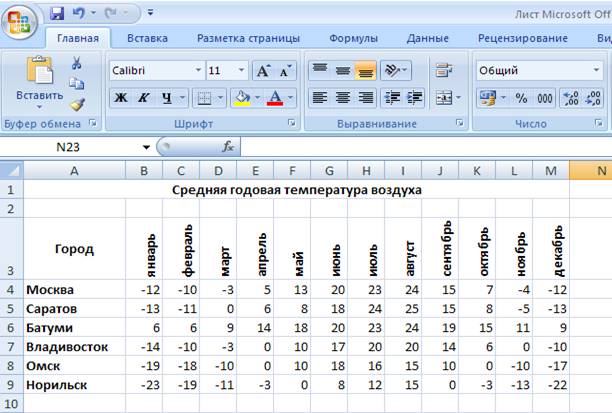
Порядок работы
- Листе2 создайте таблицу по заданию.
- При наборе месяцев используйте автокопирование, и не забудьте повернуть данные на 900 (Главная/Выравнивание/ диалоговое окно в нем Ориентация).
- Используйте автоподбор ширины ячеек, предварительно выделив ячейки В3:М3(Главная/Ячейки/Формат/Ширина столбца).

- Проведите условное форматирование значений температур в ячейках B4:M9 (Главная/Стили/Условное форматирование/Правила выделенных ячеек).
Правила выделенных ячеек установите:
 а) меньше 0 – синим цветом шрифта (полужирный);
а) меньше 0 – синим цветом шрифта (полужирный);


 б) равное 0 – зеленый фон, цвет шрифта – белый;
б) равное 0 – зеленый фон, цвет шрифта – белый;

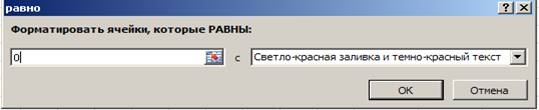
 в) больше 0 – красным цветом шрифта (полужирный).
в) больше 0 – красным цветом шрифта (полужирный).

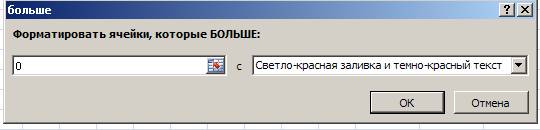
Примечание. Условное форматирование можно задавать как до набора данных, так и после.

- Выполните текущее сохранение файла
 .
.
Дополнительные задания
Задание 3. Скопировать таблицу расчета суммарной выручки (лист «Выручка») и определить фильтрацией, в какие дни выручка по первому подразделению не превысила 3000 р.
1. Скопируйте содержимое листа «Расчет суммарной выручки» из Практической работы №1 на новый лист.

2. Задайте фильтрацию командой Данные/Фильтр. В заголовках полей появятся стрелки выпадающих списков. Щелкните по стрелке в заголовке поля, на которое будет наложено условие, и вы увидите список всех неповторяющихся значений этого поля. Выберите команду для фильтрации Числовые фильтры. Установите условие выбора для первого отделения (Числовые фильтры) – меньше или равно 3000 р.

Задание 4. Скопировать таблицу котировки курса доллара (лист «Курс доллара») и провести условное форматирование значений курсов покупки и продажи доллара.
- Скопируйте содержимое листа «Курс доллара» из Практической работы №1 на новый лист.

- Проведите условное форматирование значений столбцов «Курс покупки» и «Курс продажи»(Главная/Стили/Условное форматирование/Правила выделенных ячеек).
Правила выделенных ячеек установите:
меньше 31,5 – зеленым цветом шрифта (полужирный);
больше 31,5 – оранжевым цветом шрифта (полужирный курсив);
равно 31,5 – желтый цвет шрифта, фон-синий.